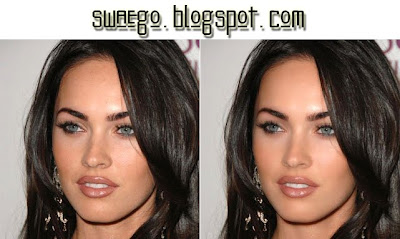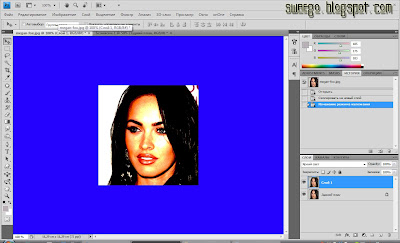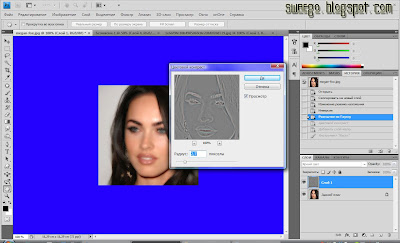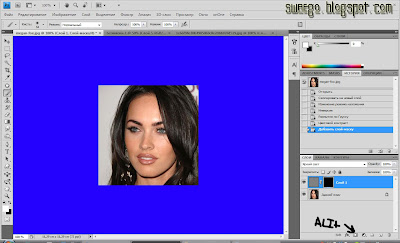-Метки
-Рубрики
- Фото (1045)
- интересности (602)
- Фотошоп (398)
- Уроки Фотошоп (110)
- Картинки (310)
- видео (288)
- смешное (45)
- Мульты (7)
- Музло (3)
- Мир (283)
- интернет (283)
- смешное (237)
- Ссылки на полезности (215)
- Народ.ру (44)
- Скачать на халяву (32)
- Интересности-Полезности (200)
- Жизнь (197)
- Креатив (180)
- глупости (115)
- просто так (113)
- Хрень (106)
- Искусство (103)
- Короткой строкой (97)
- Нуждики (93)
- Художники (75)
- Позитив (67)
- Мыслишки (47)
- Иллюстраторы (41)
- Музыка (31)
- Питер (28)
- Разное (15)
-Поиск по дневнику
-Подписка по e-mail
-Статистика
Чистка лица в Фотошопе |
И на фиг все эти кремы и прочая хрень?Если есть Фотошоп.Так рассуждают наверно редакторы глянцевой херни...
В данном примере вернёмся к такой популярной по запросам теме,как к обработке лица(один из примеров здесь).Этот метод также применим и к другим частям тела.
И так...
Открываем фото(возьму не самую удачную фотку Меган Фокс),делаем копию слоя Ctrl+J,и переводим его в режим Яркий свет.
Теперь инвертируем изображение Ctrl+I.
Теперь применяем Размытие по Гауссу,значения такие,чтобы были видны чёткие очертания.У меня это 0.5
Теперь применяем Фильтр-Другие-Цветовой контраст,и также,применяя-смотрим,как лучше.Вот как только будет заметна красноватая окантовка,так и хватит.У меня это 2.7.
Ну а теперь последние штрихи,нажимаем D,потом зажимаем Alt и кликаем по значку Маска слоя в палитре слоёв.
Берём мягкую Кисть(снижаем её непрозрачность) и аккуратно,не касаясь волос и прочего начинаем рисовать по лицу.Результат сами увидите.Если получается сильно "замыленно",вернитесь назад и снизьте ещё непрозрачность кисти.И так,методом проб и ошибок подберёте оптимальный вариант.Также можно немного снизить непрозрачность слоя.Я его снизил до 70%.
Смотрим результат:
Метки: чистка лица фотошоп |
УАЗ "469"-рекордсмен |
Наш,русский уазик установил мировой рекорд по вместимости.Он уместил 32 человека и проехал без проблем 10 км,как того требуют правила установления этого самого рекорда.Все бумажки-документы и фото-видео уже отправили в "Книгу рекордов Гинесса",ну естественно рекорд зафиксирован Международным агентством рекордов и достижений.
Чтож,херня,а приятно)
Мы в деревне и не так ездили...
|
Колючая проволока в Фотошопе+Кисти скачать. |
Создать колючую проволоку в Фотошоп,очень просто.В данном примере покажу как.И так...
Создаём документ,например 200 на 500 пикселей и заливаем его чёрным цветом.Новый слой Ctrl+Shift+N.
Ставим цвет серый #aaaaaa(ну или другой),берём твёрдую кисть 6 пикселей и зажав Шифт рисуем вертикаль.
Переходим в Фильтр-Искажение-Искривление,и настраиваем так:
Делаем копию слоя Ctrl+J и идём в меню Редактирование-Трансформирование-Отразить по горизонтали.
Теперь настраиваем Кисть.
На новом слое рисуем шипы.
Далее Изображение-Повернуть на 90 градусов.
Сливаем слои с кистями вместе Ctrl+E.Теперь применяем стили слоя,2 клика по слою и параметры наложения-Тиснение.
Теперь Фильтр-Добавить шум:
Создаём новый слой,жмём D и берём инструмент Градиент,
и тянем слева до середины.Потом на новом слое справа до середины.
Если сильно тёмное получилось,мягким ластиком уберите лишнее.Пишите текст или ещё чего.
А ещё можете скачать кисти Колючая проволока и сетки.
swaego.blogspot.com
Метки: фотошоп кисти |
Эффект "наезда" фотокамеры |
В этой статье рассказывается о том, как сделать фотографию более динамичной, т.е. добавить эффект «наезда» фотокамеры.
Так же этот эффект можно использовать для увеличения акцента на объектах в центре фотографии.
Нажмите D, чтобы установить по умолчанию цвета переднего плана и фона. Вызовите меню Image > Canvas Size (размер холста) [Alt+I+S]. Запомните (запишите) значения размера изображения, после чего задайте размер холста в два раза больший чем исходный размер изображения.
Примените фильтр Фильтр-Полярные координаты Filter > Polar Coordinates с опцией Полярные в прямоугольные(Polar to Rectangular).
Поверните изображение на 90 градусов по часовой стрелке [Alt+I+E+9]. Нажмите Q чтобы войти в режим редактирования быстрой маски (Quick Mask). Включите инструмент градиент [G] и создайте заливку так, как это показано на рисунке. Нажмите Q чтобы выйти из режима редактирования быстрой маски. Нажмите Ctrl+Shift+I, чтобы инвертировать выделение.
Примените фильтр Фильтр-Стилизация-Ветер Filter > Stylize > Wind c параметрами Method - Wind, Direction - From the Left. После этого примените фильтр-Размытие в движении Filter > Blur > Motion Blur с углом (Angle) равном 10 градусов и отрезком (Distance) равном 15 pixels. Затем примените этот же фильтр, но с углом (Angle) равном -10 (минус десять) градусов. Значение параметра Distance может меняться в зависимости от размеров фотографии, которую вы обрабатываете. Чем крупнее фотография - тем больше значение Distance. Нажмите Ctrl+D, чтобы снять выделение.
Поверните изображение на 90 градусов против часовой стрелки [Alt+I+E+0]. Затем примените фильтр Filter > Polar Coordinates с опцией Rectangular to Polar. В заключение вызовите меню Image > Canvas Size (размер холста) [Alt+I+S] и введите исходные значения изображения, которые Вы запомнили в самом начале. Нажмите Ok, а затем Proceed. Ваше изображение вернётся к первоначальному размеру. Всё готово.
|
Процитировано 1 раз
Сфера применения фильтра Lens Flare |
Скажи мне, друг мой, знаешь ли ты, что такое фильтр Lens Flare? А часто
ли ты его используешь? Редко? Однообразный говоришь?
А ты никогда не думал, что с его помощью можно творить не только примитивные световые эффекты? А зря! Запомни, в Adobe Photoshop просто так не бывает абсолютно ничего, и убедиться в этом можно, лишь экспериментируя. Посмотри один из не стандартных способов применения фильтра Lens Flare, и результат тебя точно не разочарует!
Итак, создай новый документ, нужного тебе размера. Я использовал изображение 280 на 280 пикселей.
Залей фон черным цветом. Для этого нажми D, а затем Alt+Backspace. Теперь иди в Фильтр-Рендеринг-Блики (Filter > Render > Lens Flare). Поставь яркость (Brightness) на 105%, и выбери тип объектива (Lens Type) - 105mm Prime, этого должно хватить для картинок практически любых размеров. Нажми Оk.
Пока ничего особенного, такой эффект можно увидеть на сотнях работ. Суть в том, что по настоящему пытливый ум пойдет дальше, никогда не останавливаясь на достигнутом! Что мы и делаем. Идём в Фильтр-Искажение-Полярные координаты(Filter > Distort > Polar Coordinates). Убедись, что выбран пункт Полярные в прямоугольные(Polar to Rectangular), и нажми Оk.
Уже что-то начинает прорисовываться, не так ли?
Теперь Изображение-Отразить по вертикали(Image > Rotate Canvas > Flip Canvas Vertical), чтобы зеркально перевернуть изображение.
Фильтр-Искажение-Полярные координаты (Filter > Distort > Polar Coordinates). Теперь же ставим галочку на Прямоугольные в полярные)Rectangular to Polar.
Ну, как? Неплохо, правда?
Но это еще не конец. Возьми Овальная область (Elliptical Marquee Tool [M]), и удерживая Shift, ровненько выдели полученную сферу. Дело в том, что она не такая уж и ровная, как это может показаться вначале.
2 раза кликаем по бэкграунду и превращаем его в слой.Инвертируем выделение Select > Invert Selection [Ctrl+Shift+I] и жмём Del, чтобы убрать лишние детали.
Ну, вот и всё, у нас получилась замечательная сфера с интересным световым эффектом! И за какое время она была сделана? Максимум за минуту! Теперь можно нажать Ctrl+B и придать ей нужный цветовой оттенок.
Не забывай, главное в нашем деле - эксперимент. Удачи!
|
Rasterbator - программа для создания постеров. |
Язык: русский (многоязычность)
Размер: 699кб
Описание:
Rasterbator - программа для создания постеров.
Плакаты на стену заказывали ? У вас висят еще плакаты знаменитых актеров кино, идолов поп сцены и прочих знаменитых личностей ? Если нет, то можно с легкостью создать парочку с помощью программы Rasterbator.
Rasterbator занимается созданием плакатов самых разных размеров. Программа преобразовывает картинку в так называемое растровое изображение (точечный рисунок), которое в последствии можно распечатать.
Интерфейс Rasterbator выглядит в виде мастера, состоящего из шести простых шагов. С помощью этих шагов настраиваются параметры создаваемого плаката. Указывается в первую очередь формат бумаги на которой будет распечатано произведение искусства, размер самого плаката, а также его цвет, расстояние между точками растрового изображения и т.д. Все это чудо упаковывается в PDF-файл, который и нужно собственно подвергнуть печати. Всем удачи !
Примеры можно посмотреть в галерее созданной пользователями.
Скачать Rasterbator

©
Метки: фото постер |
Процитировано 1 раз
О том ,как сделать самому Портативный Skype Portable. |

Операционные системы: Windows 98, 2000, 2003, XP, Vista, 7
Язык: русский (многоязычность)
Размер: 14мб
Описание:
Skype - программа для звонков через интернет как с компьютера на компьютер, так и на стационарные и мобильные телефоны всего мира.
Существует два варианта создания переносной версии.
Первый вариант
- Скачиваем Skype с официального сайта http://skype.com/go/download и устанавливаем.
- Создаем папку с именем Skype. Находим и копируем в эту папку файл Skype.exe (из папки Phone).
- В папке Skype создаем новую папку с именем data.
- В папке Skype создаем текстовый файл и копируем в него следующую запись: skype.exe /datapath:"data" /removable . Сохраняем его как Start.bat .
- Переносная версия готова, запускайте Skype через Start.bat .
- Проделайте первые три действия первого варианта.
- Скачайте SkypeLoader.exe от Карстена Кноблоха.
- Создайте новую папку, перенесите в нее папку Skype со всем содержимым и скачанный ранее SkypeLoader.exe.
- Запускайте SkypeLoader.exe.
http://portablebox.net/
Метки: skype |
Пост для тех,кто устанавливает программы. |
В стране развернута массовая кампания по борьбе с нарушениями авторских прав. Как всегда, не обходится без перегибов. С милиции требуют раскрываемость по ст.146 УК. И милиция ее дает, не слишком считаясь при этом с законом (о справедливости лучше вообще молчать).
Читать далее
|
Скачать Портативные программы (для флэшки,диска и т.п) |
Ссылки действительны и проверены 6 июня 2010 года.
Смотрите сейчас или скачайте PDF файл этого каталога программ
* Adobe Flash CS 3 (51 Мб)Adobe Flash CS3 - наиболее совершенная среда разработки интерактивного контента с большими
функциональными возможностями для цифровых, web и мобильных платформ. При помощи этой программы
можно создавать интерактивные web-сайты, медийные рекламные проекты, презентации, игры и многое другое. http://narod.ru/disk/50524000/flash8portable.rar.html
* Adobe GoLive 9.0 portable (92 Мб)
Adobe GoLive - один самых мощных продуктов для профессионального создания веб-сайтов. GoLive содержит
все преимущества известных веб-редакторов и превосходит их благодаря своим уникальным возможностям
интеграции с другими продуктами компании Adobe, обеспечивая вас дизайнерским инструментарием и мощными
средствами для эффективного творчества. Удобная среда проектирования, настраиваемая с учетом вашего
стиля работы, гарантирует максимальную продуктивность. А такие уникальные возможности как
интеллектуальные объекты, поддержка XHTML, XML, SVG, WAP и многие другие позволят воплотить идеи любой
сложности. http://narod.ru/disk/131152000/glive9port.rar.html
* PHOTOSHOP CS2, CS3 PORTABLE (51 Мб и 81 Мб)
Признанный лидер в области обработки растровых изображений. Предлагаются к обозрению portable-версии
Adobe Photoshop CS2 и Adobe Photoshop CS3. Обе программы работают с флэш-карты или CD/DVD диска.
http://narod.ru/disk/60595000/pshopcs2port.rar.html
http://narod.ru/disk/55845000/pshopcs3port.rar.html
* COREL DRAW portable v11, X3, (63 Мб-32 Мб)
CorelDRAW - популярнейшая программа для обработки векторных изображений и создания векторной графики.
Используя графический пакет от Corel, можно успешно создавать всевозможные проекты любой сложности - от
логотипа и веб-графики до многостраничных брошюр, буклетов и другой рекламной продукции.
http://narod.ru/disk/61197000/corel11port.rar.html
http://narod.ru/disk/60591000/corelx3port.rar.html
* ADOBE ILLUSTRATOR CS3 portable (81 Мб)
Adobe Illustrator CS3 - мощная программа для создания векторной графики. При помощи Illustrator CS3 стали
доступны новые возможности для работы с цветом, более удобные средства управления и визуализации,
широкие возможности в области создания изображений для печати, интернета, мобильных приложений и
анимации и многое другое.
http://narod.ru/disk/55846000/illustratorcs3port.rar.html
* Internet Explorer 7.0,FireFox, Avant, Maxthon
Portable-версии наиболее популярных браузеров для просмотра интернет-сайтов.
http://narod.ru/disk/35145000/ie7.rar.html (12Мб)
http://narod.ru/disk/35062000/firefox2013.rar.html (12Мб)
http://narod.ru/disk/34918000/avant115%20(copy%205).rar.html (1.8 Мб)
http://narod.ru/disk/34934000/maxthon2008.rar.html (6 Мб)
Метки: portable программы для флэшки |
Фотошоп.Эффект жидкого металла |
Метки: фотошоп |